실시간 고객 관리 여정으로 오류 식별 및 해결
사람들이 회사와 연결할 수 있는 방법이 많아짐에 따라 일관되고 원활한 고객 경험을 제공하는 것이 그 어느 때보다 중요해졌습니다. Dynamics 365 Customer Insights - Journeys를 사용하면 고객 문제를 원활하게 식별하고 해결할 수 있습니다.
이 문서에서는 (1) 고객의 문제를 식별 및 처리하고 문자 메시지를 통해 알리기, (2) 지원 티켓을 열어 관리 진행 상황을 모니터링하기, (3) 지원 티켓 상태에 대한 커뮤니케이션 채널(이메일)을 통해 고객 업데이트라는 고객 관리 과정의 세 단계를 안내합니다.
다음은 고객 관리 수명 주기와 관련된 몇 가지 활동입니다.
- 심각한 오류 식별: 고객에게 판매한 기기에는 Dataverse에 기록되고 문자 메시지를 통해 고객에게 전달되는 심각한 오류가 있습니다. 문자를 보내기 전에 기기 문제의 심각도를 먼저 판단해야 한다는 점을 명심하십시오.
- 지원 티켓 생성: 문자 메시지 다음에 티켓이 생성되며 고객과 소유자가 쉽게 추적할 수 있도록 오류 코드와 장치 ID가 포함됩니다.
- 지원 티켓 상태: 티켓 상태에 대한 업데이트가 있는 경우 상태가 포함된 이메일이 전송되는 마지막 단계입니다.
여기에서는 Customer Insights - Journeys의 여정을 사용하여 장치에 심각한 오류가 있을 때 문자 메시지를 보내고, 오류 코드 및 장치 ID 매핑 특성을 사용하여 지원 티켓을 만들고, 지원 티켓에 상태 변경이 있을 때 이메일을 보내는 방법을 알아봅니다.
전제 조건
고객 관리 여정을 만들려면 다음 자산에 액세스해야 합니다.
- 사용자 지정 트리거: 이를 통해 Power Automate 흐름을 호출하고 실시간으로 고객 활동에 응답할 수 있습니다. 사물인터넷(IoT) 장치 오작동 및 PA 생성 케이스인 두 개의 트리거를 사용합니다. 사용자 지정 트리거를 사용하면 논리적으로 함께 작동하는 여러 여정을 만들 수 있습니다. 사용자 지정 작업 트리거는 여정 간 또는 여정과 사용자 지정 프로세스 간에 접착제 역할을 합니다. 자세히 알아보기: 여정에서 트리거를 발생시켜 다른 여정 또는 Power Automate 흐름 실행.
- 문자 메시지: 지원 알림을 고객에게 보내려면 하나의 문자 메시지가 필요합니다. 문자 메시지를 사용하면 모바일 장치를 통해 고객과 직접 통신할 수 있습니다. 자세히 알아보기: 발신 문자 메시지 만들기.
- Power Automate 흐름:고객이 ping할 때마다 새 케이스를 생성하려면 하나의 흐름이 필요합니다. 이렇게 하면 사용자 지정 트리거를 활성화하는 데 도움이 됩니다. Power Automate 시작.
1단계. 장치에 심각한 오류가 있을 때 문자 메시지 보내기
가장 먼저 해야 할 일은 여정을 만드는 것입니다. 이를 통해 고객 장치가 생성하는 중요한 오류 코드를 식별하고 심각도에 따라 구분할 수 있습니다. 오류 코드가 명시된 값을 초과하는 경우에만 활성화됩니다.
고객 시나리오에서 사용하기 전에 트리거를 테스트하는 것이 좋습니다. Customer Insights - Journeys 앱 내에서 트리거를 테스트할 수 있으므로 프록시 웹 사이트 또는 Python 스크립트를 생성할 필요가 없습니다. 심각한 오류 트리거를 테스트하려면 트리거로 이동하여 IoT 장치 오작동트리거를 선택합니다. 전송 테스트 섹션에서 연락처를 선택하고 오류 코드 및 장치 ID를 입력하고 전송 테스트를 선택하여 테스트를 실행합니다. 트리거가 의도한 대로 작동하면 다음 단계로 이동하여 여정을 만들 수 있습니다.
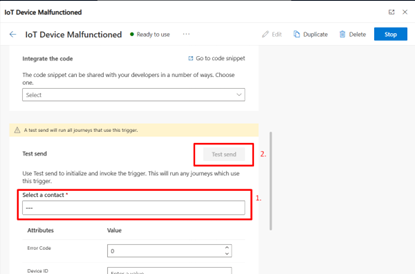
Customer Insights - Journeys > 여정으로 이동하여 상단 도구 모음에서 + 새 여정을 선택합니다.
여정에 이름을 지정하고 여정 유형으로 트리거 기반을 선택한 다음 IoT 장치 오작동 트리거를 검색합니다. 참고: Customer Insights - Journeys 앱에 포함된 기본 트리거가 아닌 사용자 지정 트리거입니다. 트리거는 새 장치 오류 코드가 Dataverse 테이블에 추가될 때마다 여정을 시작합니다. 자세히 알아보기: Customer Insights - Journeys에서 사용자 지정 트리거 만들기.
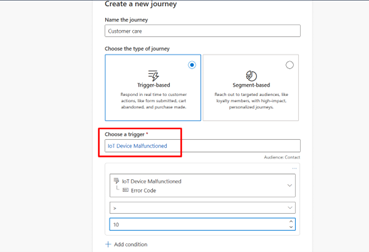
다음으로 + 조건 추가를 특성으로 선택하면 시스템에 심각한 오류가 있는 고객에게 문자 메시지를 보낼 수 있는 시기를 결정하는 데 도움이 됩니다. 문자 메시지 알림을 보내야 하는 시기를 결정하는 값 범위를 선택할 수 있습니다.
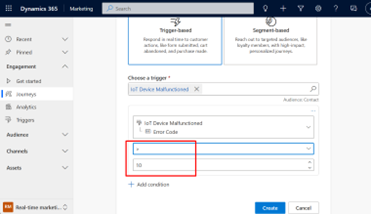
이 경우 선택한 오류 코드가 10보다 크면 SMS 메시지가 전달됩니다. 오류 코드가 지정된 값보다 크기 때문에 고객이 케이스를 열었습니다. 오류 코드가 명시된 값보다 작은 경우 소비자는 여정을 시작할 수 없습니다.
노트
메모: 고객 여정을 시작하기 전에 오류 코드를 선택하는 조건을 추가했는데, 이는 고객이 여는 중요한 수의 케이스만 허용하여 여정 유입을 더 잘 이해하고 고객 분석에 대한 더 많은 인사이트를 얻는 데 도움이 되기 때문입니다.
조건을 추가한 후 만들기 버튼을 누르면 여행이 시작됩니다.
2단계. 오류 코드 및 장치 ID 매핑 특성으로 지원 티켓 생성
고객이 여정을 시작한 후 케이스를 생성해야 합니다. Customer Insights - Journeys를 통해 사용자는 고객 여정이 응답할 수 있는 모든 종류의 정보를 보유하고 전송하는 사용자 지정 트리거를 만들 수 있습니다. Customer Insights - Journeys 사용자는 사용자 지정 트리거가 의미하는 것과 전달하는 정보를 완벽하게 제어할 수 있습니다. 케이스를 만들기 위해 다른 타일을 만들어 사용자 지정 트리거를 활성화합니다.
그런 다음 여정 디자이너 캔버스에서 IoT 장치 오작동 트리거 아래의 + 기호를 선택하여 여정에 다른 타일을 추가합니다. 사용자 지정 트리거 활성화 타일을 선택합니다. 이제 오른쪽 창의 사용자 지정 트리거 선택에서 사용자 지정 트리거 PA 케이스 만들기(CX)를 선택할 수 있습니다.
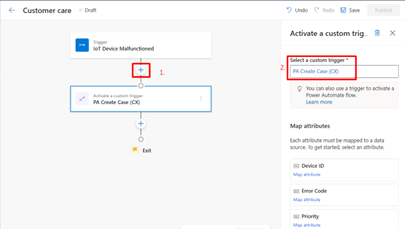
이제 특성 매핑 아래의 오른쪽 창에서 특성을 다른 값으로 매핑할 수 있는 여러 섹션을 볼 수 있습니다. 장치 ID 및 오류 코드를 선택하고 특성을 특성>IoT 장치 오작동>장치 ID 및 특성>IoT 장치 오작동>오류 코드로 매핑합니다. 활성화된 사용자 지정 트리거는 고객이 여정의 이 단계에 도달할 때 전달하는 고객 정보를 받을 위치를 알아야 하기 때문에 이렇게 합니다.
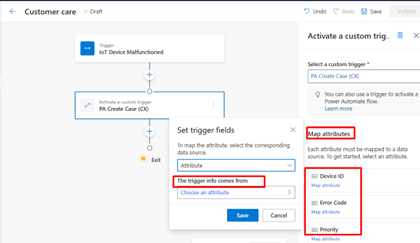
Power Automate 흐름이 트리거되면 우선 순위를 통과하고 심각한 오류가 있는 여정이 트리거되는지 평가하는 데 도움이 됩니다. 우선 순위를 선택한 다음 값을 선택하여 케이스가 생성될 때 임계 값 플래그를 갖도록 정의합니다.
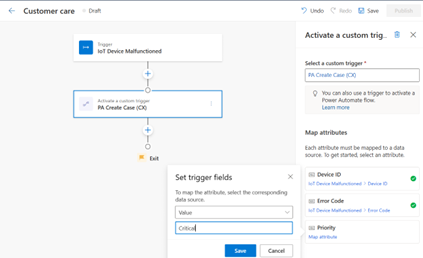
그런 다음 여정 디자이너 캔버스에서 PA 케니스 만들기(CX) 트리거 아래의 + 기호를 선택하여 여정에 다른 타일을 추가합니다. 문자 메시지 보내기 타일을 선택합니다.
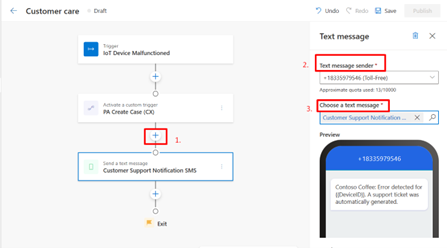
이 경우 오류가 식별되었고 지원 티켓이 생성되었음을 알리는 SMS가 고객에게 전송됩니다. 또한 이 문자 메시지를 통해 고객은 지원 티켓 상태를 쉽게 추적할 수 있는 링크를 받습니다.
노트
이제 메시지가 고객에게 재전송될 때 여러 가지 이유로 메시지가 배달되지 않거나 반송됩니다. 이 동작은 전달 상호 작용 세부 정보에 표시됩니다. 메시지가 전송되면 분석 섹션 아래의 오른쪽 창에서 이를 볼 수 있습니다. 이것은 이메일이든 SMS든 각 채널이 전송되지 않은 모든 잠재적인 이유를 알려줍니다.
동의 센터로 이동하고 원하는 연락처를 선택하여 동의 상태에서 문자 메시지가 전송되지 않았거나 반송된 이유를 확인하세요.
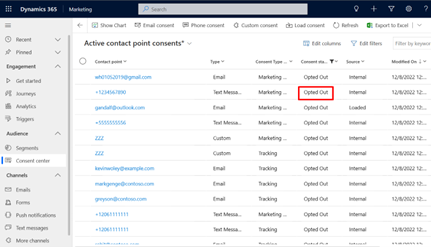
이제 왼쪽 하단 창에서 아웃바운드 마케팅을 선택한 다음 왼쪽 창에서 고객>연락처를 선택합니다. 여기에서 마케팅 상호작용 데이터를 볼 수 있으며, 이는 영업 사원이 고객에게 전달된 문자 메시지, 이메일 또는 푸시 알림에 고객이 어떻게 반응하는지 판단하는 데 유용할 수 있습니다.
3단계: 지원 티켓에 상태 변경이 있을 때 이메일 보내기
지원 티켓 상태를 변경하려면 Dataverse 트리거를 만들어야 합니다. 이를 통해 고객 여정의 시작, 개인 설정 및 측정을 완벽하게 제어할 수 있습니다. 예를 들어 지원 티켓의 상태가 변경될 때마다 문제가 해결되었는지 또는 아직 작업 중인지 여부에 관계없이 고객에게 업데이트된 케이스 상태 정보를 즉시 제공합니다.
Customer Insights - Journeys > 트리거로 이동하고 + 새 트리거를 선택합니다. 이 경우 트리거 이름을 지원 케이스 상태 변경됨으로 지정하고 작업을 고객과 관련된 레코드가 생성되거나 업데이트될 때로 지정합니다.
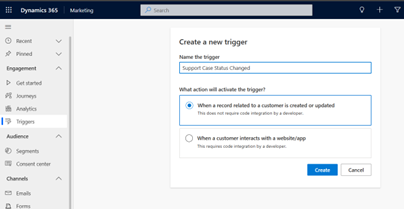
그런 다음 Dataverse에서 지원 사례와 관련된 정보가 포함된 테이블을 선택합니다. 여기서, "케이스" 테이블이 선택됩니다.
Dataverse 테이블에는 둘 이상의 대상 그룹 속성이 있을 수 있으므로 다음 단계("대상 그룹가 포함된 속성")에서는 원하는 대상 그룹이 포함된 속성을 선택할 수 있습니다.
마지막 단계에서 Dataverse 트리거를 활성화하는 작업을 선택할 수 있습니다. 여기에는 업데이트 또는 변경의 일부가 되어야 하는 열을 선택하는 것이 포함됩니다.
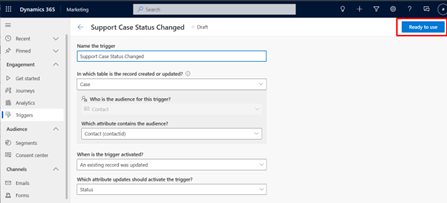
생성된 후에는 사용 준비 완료 단추를 선택하여 트리거를 게시할 수 있습니다. 이를 통해 트리거를 라이브 여정의 일부로 사용할 수 있습니다.
이제 이 Dataverse 트리거를 여정에 사용할 수 있으며 이를 위해 이 트리거를 사용하여 새 여정을 생성합니다(Dataverse 레코드 변경을 기반으로 여정을 트리거).
여정에 이름을 지정하고 여정 유형으로 트리거 기반을 선택한 다음 + 추가 조건 특성으로 지원 케이스 상태 변경됨>인시던트>상태 이유를 선택합니다.
다음으로 상태가 케이스 해결로 변경된 경우에만 이 여정을 트리거할 값을 선택할 수 있습니다. 이 트리거는 지원 티켓 상태가 변경될 때마다 작업을 시작합니다.
그런 다음 여정 디자이너 캔버스에서 제출된 지원 케이스 상태 변경됨 트리거 아래의 + 기호를 선택하여 여정에 다른 타일을 추가합니다. "케이스가 해결되었습니다"라는 이메일 보내기 타일을 선택합니다.
고객 관리 여정의 핵심 내용
고객은 평생 동안 다양한 부서 및 서비스에 참여할 가능성이 높습니다. 완료된 애플리케이션 또는 지원 문제 종료와 같은 이러한 각 상호 작용은 고객을 보다 친밀하게 연결할 수 있는 기회를 제공합니다. 적절한 알림 채널과 지원 요청 상태에 대한 사용자 지정 가능한 추적을 통해 장치의 심각한 오류에 대해 고객에게 알리면 이 경우 훌륭한 경고를 받을 수 있습니다. 이 Customer Insights - Journeys 여정은 케이스를 구축하고 상태를 추적하는 데 도움이 될 뿐만 아니라 고객이 영업 사원이 분석 데이터를 활용하는 방법을 추적하는 데도 도움이 됩니다. 데이터는 메시지가 전달되지 않았거나 반송된 이유 등과 같은 유용한 정보를 추적하는 데 사용될 수 있습니다.